win10系统网络协议在什么位置
win10系统网络协议在什么位置?上网离不开网络协议,查找网络上面的相关信息,我们都要从网络协议里面的查找,目前的win10系统是非常普遍的,那么你知道win10系统网络协议在什么位置吗?怎么打开win10系统网络协议?下面系统天地小编给大家介绍怎么查找win10系统网络协议位置,win10网络协议查找的方法。
访问:
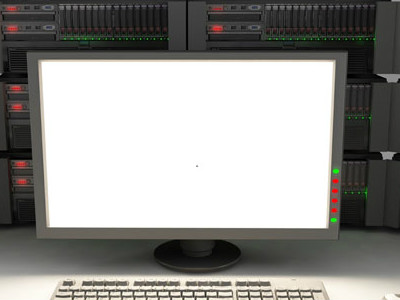
win10系统网络协议在什么位置?
首先确认一下Help and Support服务是否被启用,方法是:运行“services.msc”命令打开“服务”管理窗口,在右边窗口中找到名为“Help and Support”的服务,双击打开,在“常规”选项卡中将“启动类型”设置为“自动”,“服务状态”设置为“已启动”。
如果上述的方法行不通,可以参照如下的方法进一步查找:
1、首先右击网络图标,单击打开网络和共享中心。
2、选择“以太网”。
3、出现了以太网状态后单击“属性”。
4、选择"internet协议版本4(TCP/IPV4")在单击“属性”。
5、在输入IP地址,这里是0网关的,看看你的路由器网络是多少,如果是1的话就输入1网段。例如:192.168.1.22。
6、在单击“关闭”就可以了。
7、在查看IP地址是否配置成功了,在单击“以太网”。
8、单击“详细信息”。
9、可以看到了刚才配置好的IP地址。
以上就是win10系统网络协议在什么位置,win10系统网络协议位置查找方法的介绍,如果您想查找win10系统网络协议在什么位置,可以按照上面的介绍来操作,关注系统天地还有更多相关教程等你来探索。









